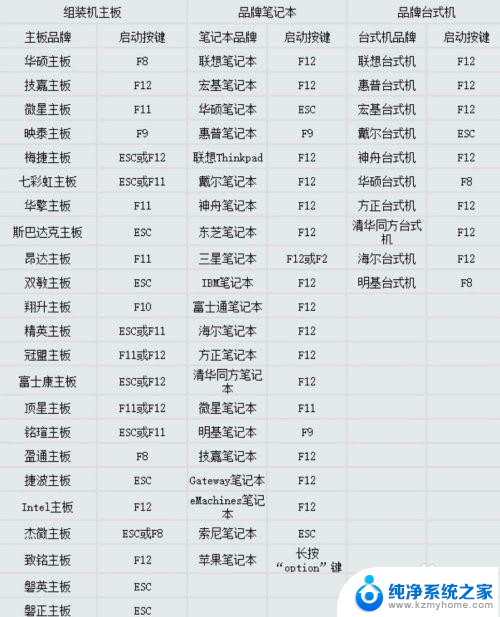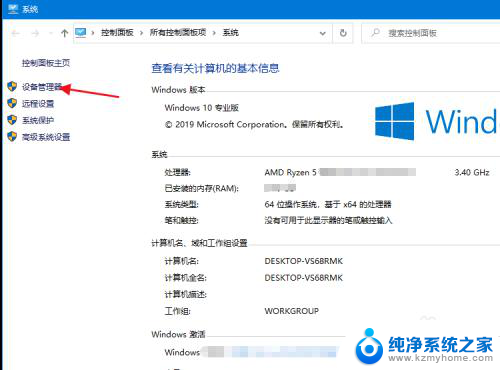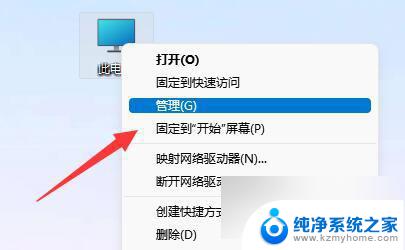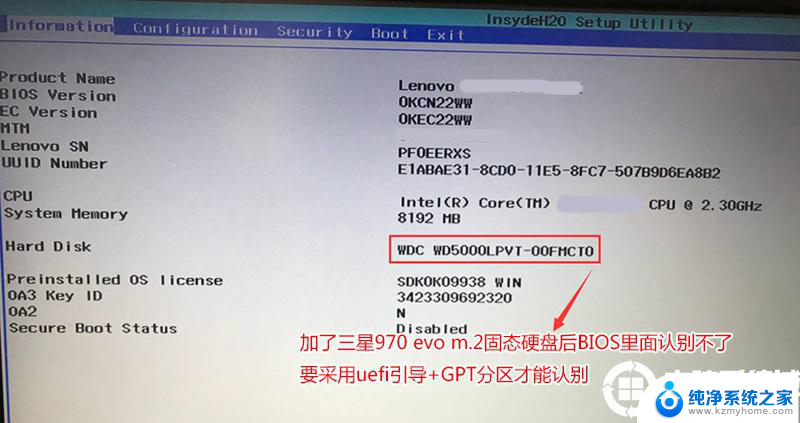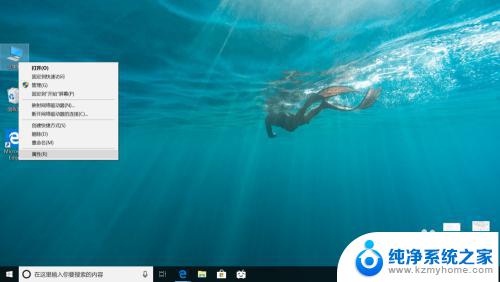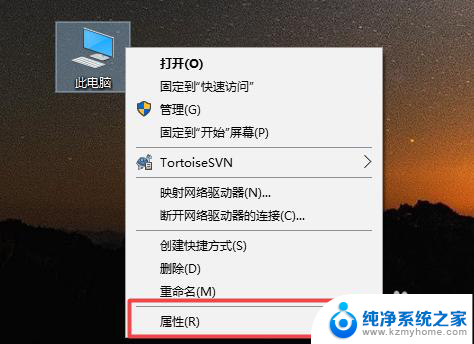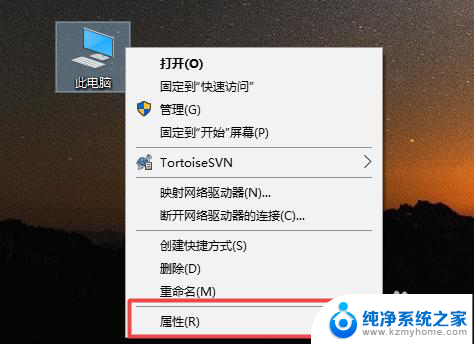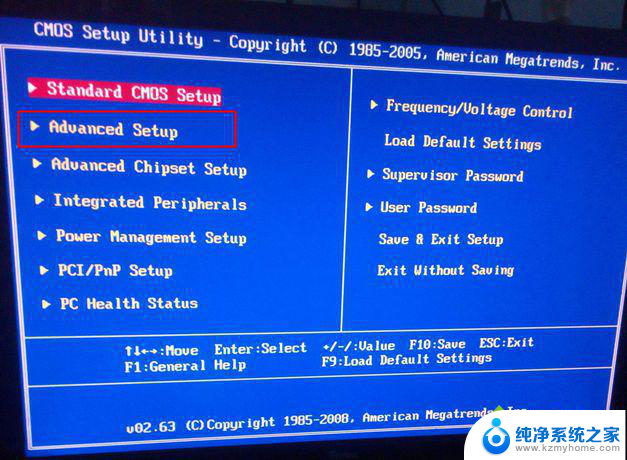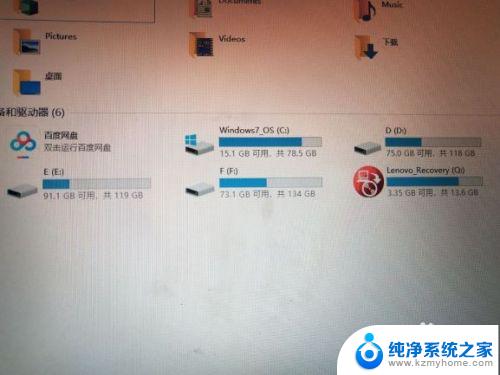系统迁移到固态硬盘后怎么设置第一启动盘 如何将固态硬盘设置为第一启动项
更新时间:2024-01-31 08:47:42作者:jiang
如今随着科技的不断发展,固态硬盘已经逐渐取代了传统的机械硬盘,成为了许多电脑用户的首选,而当我们将系统迁移到固态硬盘后,如何正确设置第一启动盘,将固态硬盘设置为第一启动项,成为了一个重要的问题。在本文中我们将详细介绍固态硬盘设置第一启动盘的步骤和注意事项,帮助读者解决相关问题。
具体方法:
1.将装有固定硬盘的电脑重启,在重启的同时按键盘上的F2按键。

2.进入bios的界面,选择标题栏的boot选项。

3.进入boot的界面,在界面下方可以看到启动的顺序排序。找到你的固态硬盘名称。
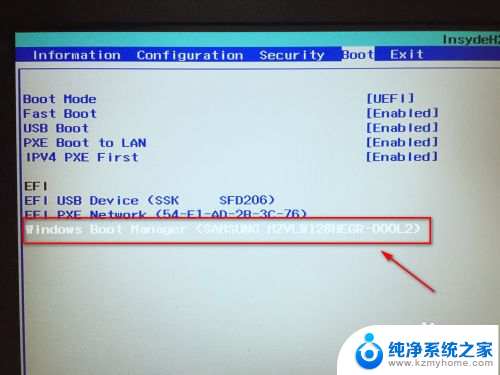
4.接着按F5或F6按键,将固态硬盘选项调整到第一位。
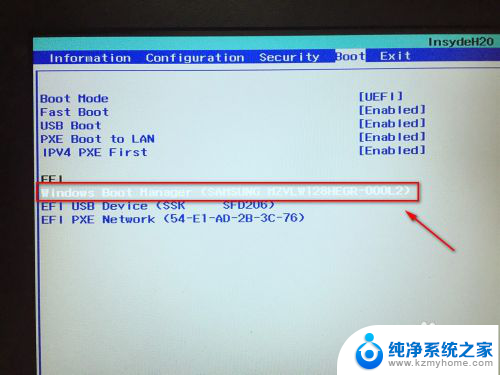
5.设置好后,按键盘的F10按键。然后弹出退出并保存的小窗口,这里点击yes选项。

6.最后,电脑会重启。固定硬盘装有系统的话,就会优先从固态硬盘启动了。

以上就是关于系统迁移到固态硬盘后如何设置第一启动盘的全部内容。如果您遇到相同情况,可以按照以上方法解决: